Dịch COVID-19 đang diễn ra phức tạp, vì thế nhiều trường học đã cho học sinh học tập online qua ứng dụng Zoom. Trong quá trình sử dụng, bạn hay gặp lỗi Zoom báo sai mật khẩu. Trong bài viết này, mình sẽ hướng dẫn sửa lỗi Zoom báo sai mật khẩu.
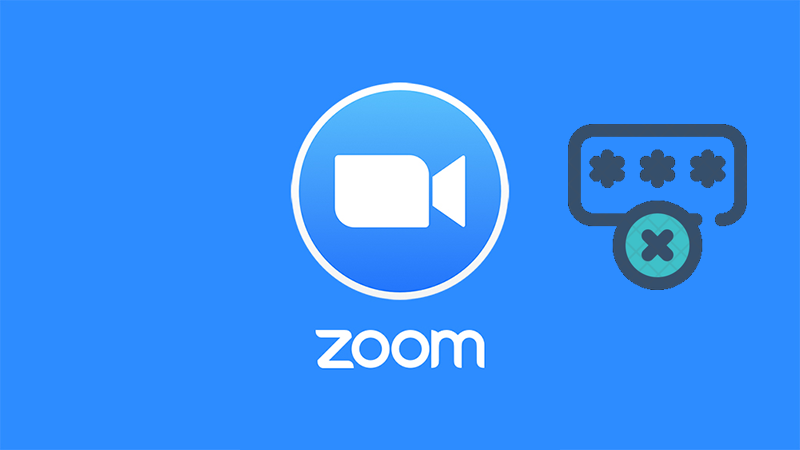
Hướng dẫn sửa lỗi Zoom báo sai mật khẩu đơn giản
I. Lỗi Zoom báo sai mật khẩu là gì? Nguyên nhân
Lỗi Zoom báo sai mật khẩu là lỗi thường xuyên gặp phải trong quá trình học online. Khi các bạn đăng nhập trên ứng dụng Zoom, bạn sẽ gặp thông báo “Your password was incorrect. Please try again.” Trong bài viết này, mình sẽ hướng dẫn các bạn có thể tham gia phòng học mà không cần đăng nhập Zoom.
Các nguyên nhân khiến Zoom báo sai mật khẩu:
- Có thể bạn nhớ không chính xác mật khẩu và đã nhập sai
- Bạn nhập sai tên email, tên tài khoản Zoom
- Do hệ thống Zoom bị trục trặc dù bạn đã cố gắng nhập đúng
II. Hướng dẫn sửa lỗi Zoom báo sai mật khẩu đơn giản
1. Hướng dẫn nhanh
- Truy cập trang web: https://zoom.us/ trên trình duyệt web
- Chọn mục Join a Meeting (Tham Gia Một Cuộc Họp)
- Nhập ID phòng học > Nhấn Join (Tham gia)
- Đợi cửa sổ thông báo hiện ra > Nhấn Hủy > Chọn Join from your browser
- Nhập tên của bạn > Click vào ô Tôi không phải người máy > Nhấn Tham gia
- Nhập mã vào phòng
2. Hướng dẫn chi tiết
Bước 1: Truy cập trang web: https://zoom.us/ trên trình duyệt web
Bước 2: Chọn mục Join a Meeting (Tham Gia Một Cuộc Họp)
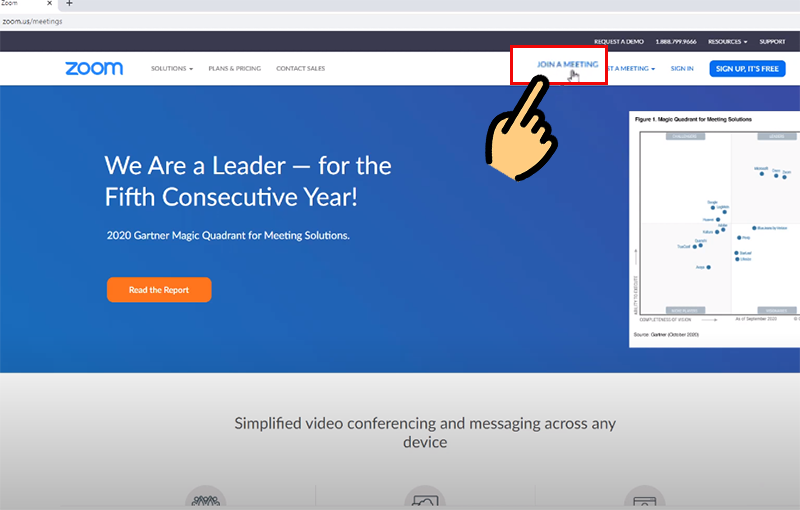
Chọn mục Join a Meeting
Bước 3: Nhập ID phòng học > Nhấn Join (Tham gia)
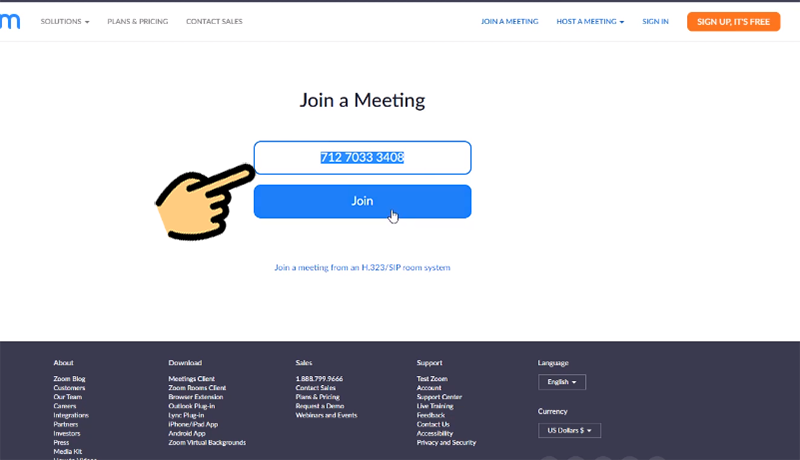
Nhập ID phòng học
Bước 4: Đợi cửa sổ thông báo hiện ra > Nhấn Hủy > Chọn Join from your browser (Tham gia từ trình duyệt)
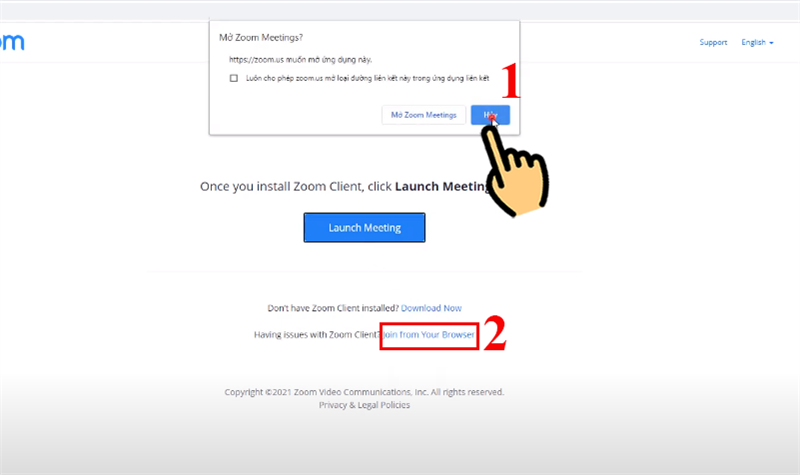
Chọn Join from your browser
Bước 5: Nhập tên của bạn > Click vào ô Tôi không phải người máy > Nhấn Tham gia
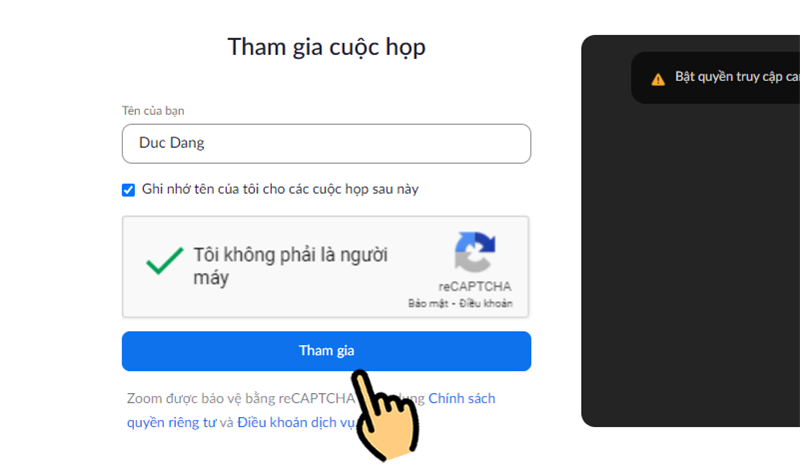
Nhập tên của bạn
Bước 6: Nhập mã vào phòng (nếu chủ phòng không đặt mã, bạn sẽ vào được phòng học ngay)
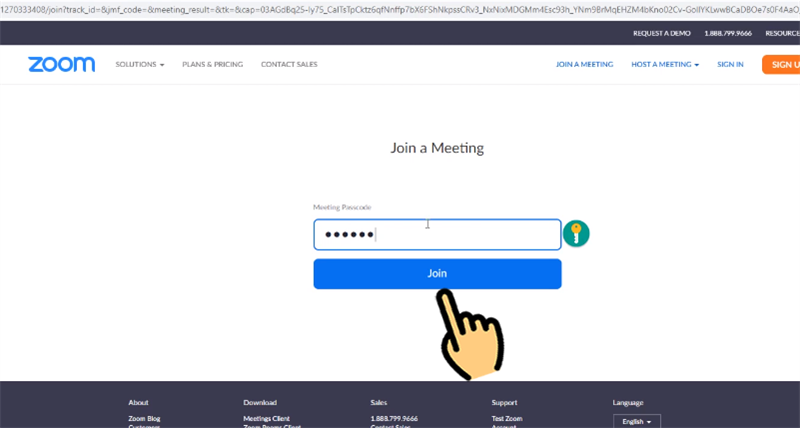
Nhập mã vào phòng
Trên đây là hướng dẫn sửa lỗi Zoom báo sai mật khẩu đơn giản trên máy tính với các hướng dẫn chi tiết. Hy vọng qua bài viết trên, bạn sẽ có thể sử dụng phần mềm dễ dàng, thuận tiện hơn để phục vụ cho nhu cầu dạy và học trực tuyến.
















